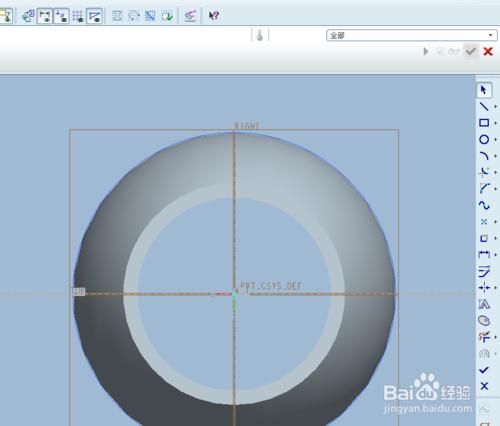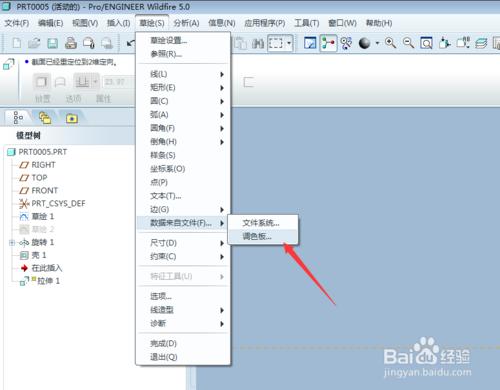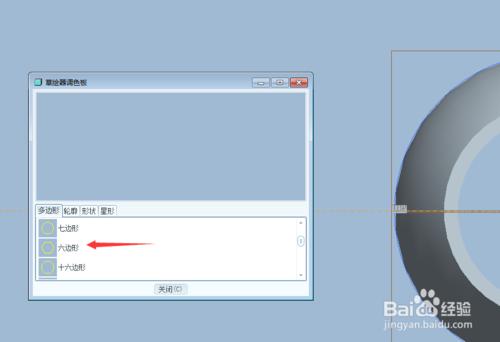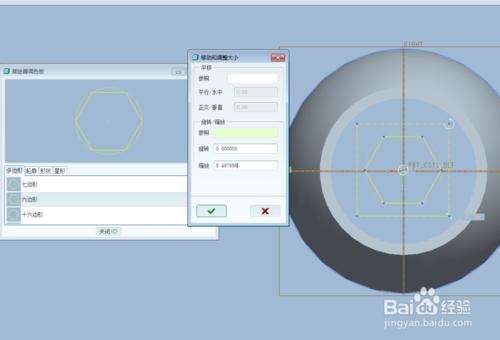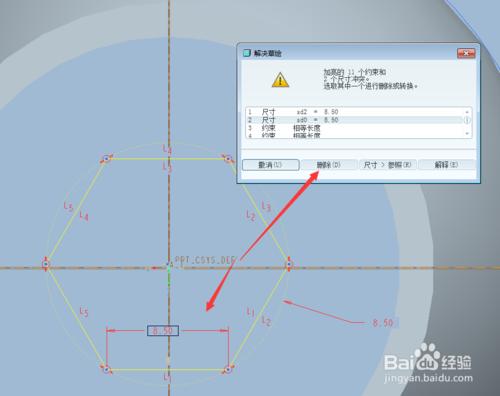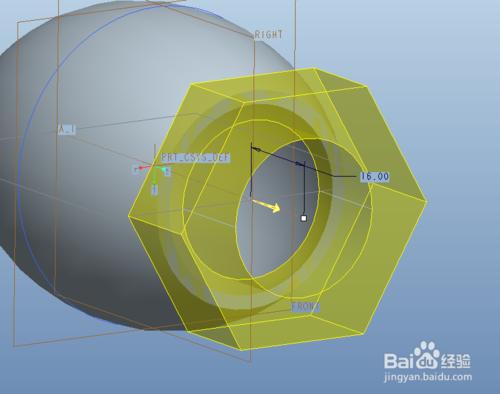在proe軟體中,草圖的工具欄上是沒有多邊形繪製圖標的,那麼遇到帶有多邊形的零件,在pro-e中該如何設計呢?比如下圖,我用的是proe5.0繪製的;不同的軟體引數化建模設計略有不同,比如之前使用UG軟體時,其草圖中是有多邊形工具的,而PE是需要呼叫系統模板才有,用習慣後,繪圖也非常的方便。
工具/原料
計算機輔助軟體設計
proe教程就上UG網
用proe5.0新建一個零件模板,然後進入到草圖模式下;
找到草圖選單-資料來自檔案-調色盤;(如果是用其它軟體繪製好的六邊形,可以使用來自系統檔案)
當開啟草繪器調色盤後,我們就可以看到pro/E軟體中自帶的一些標準模板了;
雙擊六邊形,然後把其拖動到當前的繪圖視窗中;根據所引數化建模圖紙的要求,把多邊形定位到PROE圖形的中心;
如需要調整多邊形的大小,可以雙擊尺寸或修改標註,如出現尺寸干涉,可以刪除多餘;
在確定完成proe多邊形的位置、大小尺寸的調整後,其建立的拉伸實體如下圖;